Cómo hacer un gráfico de ejecución de Excel
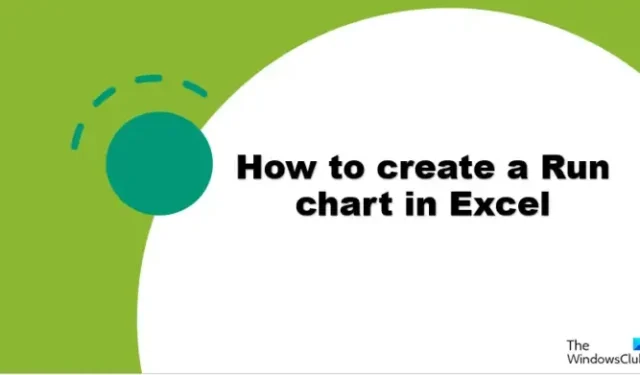
Hay varios gráficos integrados en Microsoft Excel que los usuarios pueden usar para presentar sus datos, como gráficos de barras, columnas, gráficos circulares y gráficos de líneas, pero en determinadas circunstancias, los usuarios desarrollarán gráficos personalizados, como el gráfico de ejecución, para mostrar datos a sus audiencias. Un gráfico de ejecución es un gráfico de serie temporal que presenta datos observados. En esta lección, le mostraremos cómo crear un gráfico de ejecución en Excel.
Los gráficos son útiles cuando los usuarios desean proporcionar sus datos a sus consumidores en un formato gráfico que sea fácil de interpretar. Los gráficos son útiles para resumir grandes cantidades de datos, mostrar categorías de datos en una distribución de frecuencia y estimar valores críticos.
Cómo crear un gráfico de ejecución en Excel
Para crear un gráfico de ejecución en Microsoft Excel, siga estos pasos:
- Inicie Microsoft Excel.
- Rellene la hoja de cálculo de Excel con sus datos y resáltelos.
- Inserte una línea haciendo clic en el botón Línea y luego seleccionando Línea con marcadores en el menú.
- Corta el gráfico haciendo clic derecho sobre él.
- Ingresa la fórmula Mediana, luego elige el rango de celdas que contienen los números que estás buscando.
- Deslice el controlador de Relleno hacia abajo para ver los otros resultados, luego haga clic en la pestaña Insertar, luego en el botón Línea y finalmente en Línea con marcadores en el menú.
Echemos un vistazo más de cerca a esto.
Inicie Microsoft Excel.
Rellene la hoja de cálculo de Excel con su información.

Resalta todos los datos que deseas incluir en el gráfico de tu hoja de cálculo.
A continuación, en el grupo Gráficos, haga clic en el botón Línea y seleccione Línea con marcadores en el menú.
Haga clic con el botón derecho en el gráfico y elija Cortar.
Se agregará una línea mediana al gráfico.
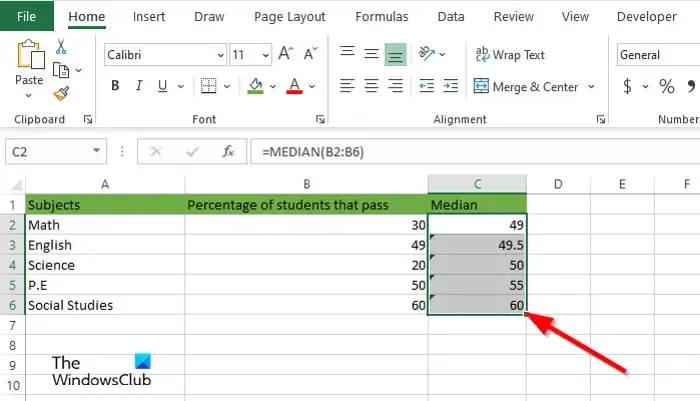
Inserte la fórmula Mediana y el rango de valores, por ejemplo =MEDIANA (B2:B6).
Para ver los demás resultados, arrastre el controlador de relleno hacia abajo.
Resalte todos los datos de la hoja de cálculo (incluida la mediana).
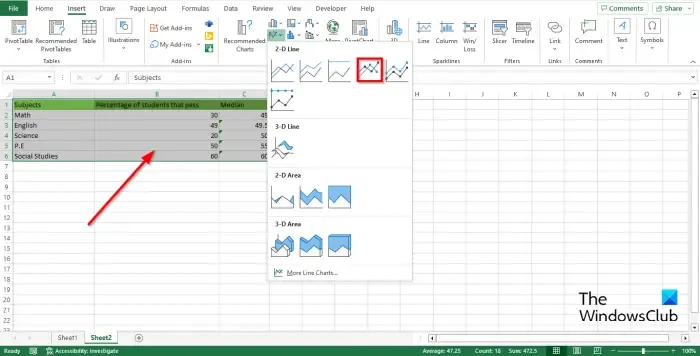
A continuación, en la pestaña Insertar, elija Línea con marcadores en el menú, luego haga clic en el botón Línea en el grupo Gráficos.

La figura se ha actualizado con una línea que resume la mediana.
Ahora tenemos un gráfico de ejecución.
Esperamos que ahora sepa cómo hacer un gráfico de ejecución en Excel.
¿Por qué se llama gráfico de ejecución?
Los gráficos de ejecución se utilizan para realizar un seguimiento del rendimiento de un proceso a lo largo del tiempo, con énfasis en la mejora del proceso; ilustran la medición de la serie a lo largo del tiempo. Los gráficos de tendencias y los gráficos de series son otros nombres para los gráficos de ejecución.
¿Cuál es la diferencia entre un gráfico de ejecución y un gráfico de control?
El gráfico de ejecución y el gráfico de control están cerca, pero no son idénticos. Se puede usar un gráfico de ejecución para rastrear datos a lo largo del tiempo para identificar cambios, tendencias o ciclos. Los gráficos de ejecución lo ayudarán a identificar tendencias ascendentes y descendentes. Los gráficos de control lo ayudan a comprender la variación inherente en los procesos. El gráfico de control tiene líneas de límite de control superior e inferior, así como una línea media.



Deja una respuesta